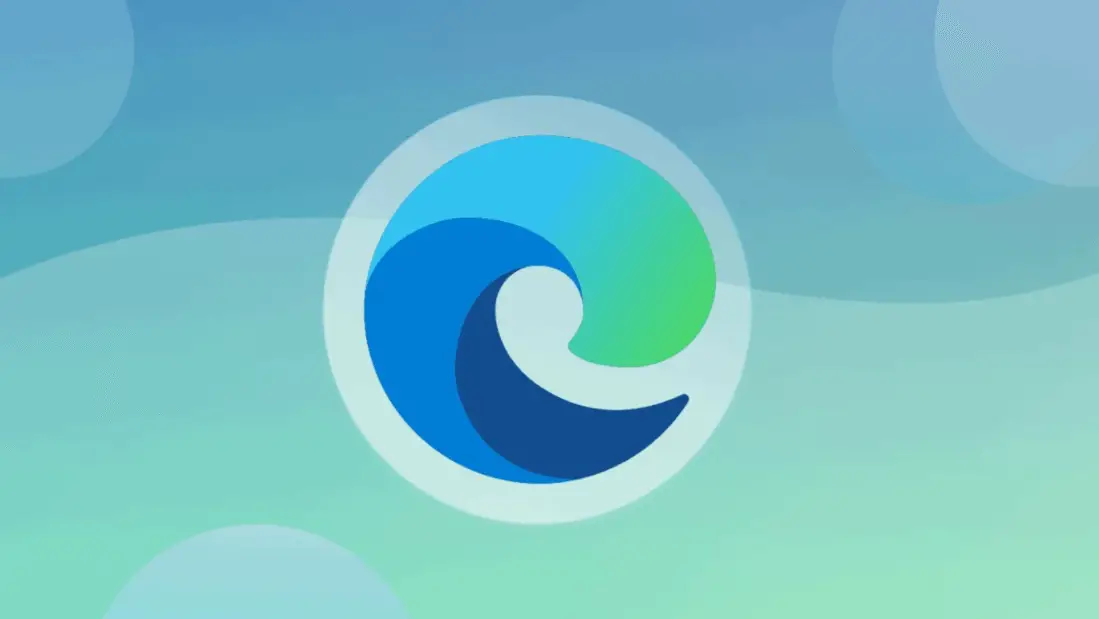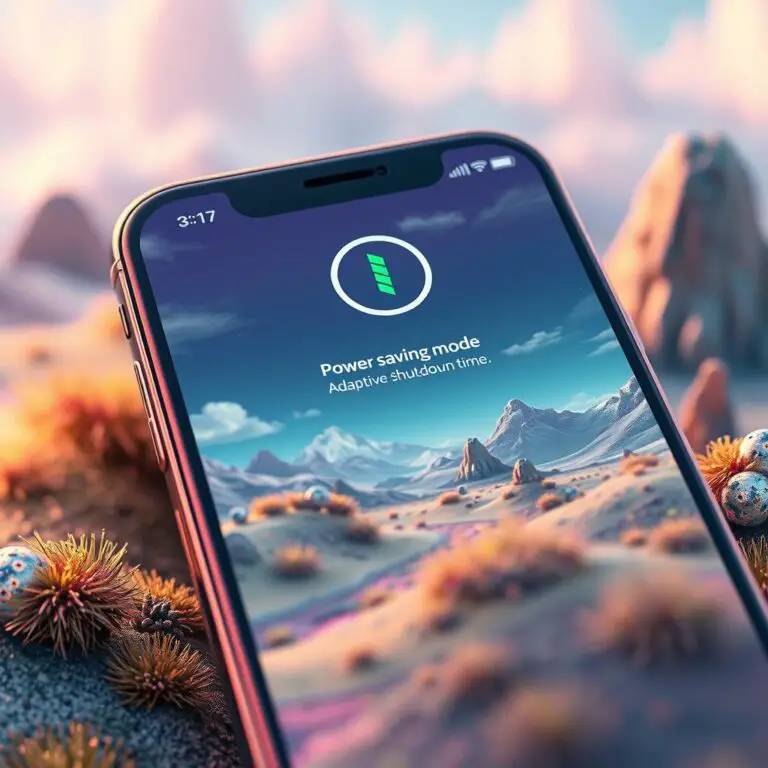如何在 Microsoft Edge 中啟用高級閱讀模式?
Microsoft Edge 在最新功能中獲得了多項新功能,並添加了“高級閱讀”,可以讓您調整網站文本的各個方面。了解如何在 Microsoft Edge 中激活高級閱讀模式!
在 Microsoft Edge 收到最新的更新了幾個新功能,提高了瀏覽器的整體性能,並增加新的功能,使之更加高效,是對歌劇,火狐和Chrome的直接競爭對手,這也已在新功能的投資上平台,無論是台式機還是移動設備。
最近添加到微軟瀏覽器的工具中有所謂的“高級閱讀模式”,它允許您配置文本以提高效率,並且是用戶的一個可行選項,包括對 Office 套件應用程序的支持。
什麼是進階閱讀?
此功能在 Google Chrome 中不可用,它允許用戶更輕鬆地閱讀網站內容,從而可以啟用所謂的“焦點模式”並消除頁面上顯示的干擾。該工具還增加了其他功能,允許您設置一些語法設置和自定義文本首選項,使其更易於閱讀。
激活功能
為了使用高級閱讀模式,您必須將瀏覽器更新到最新版本。該功能在穩定版本中可用,因此所有用戶都可以訪問該功能。更新程序很容易,只需轉到 Microsoft Edge 設置並檢查是否有新版本可用。
第一步:
在網站頁面上,您將在 URL 區域的右上角看到兩個圖標。點擊第一個。第二種是將鏈接添加到收藏夾,允許通過菜單快速訪問。
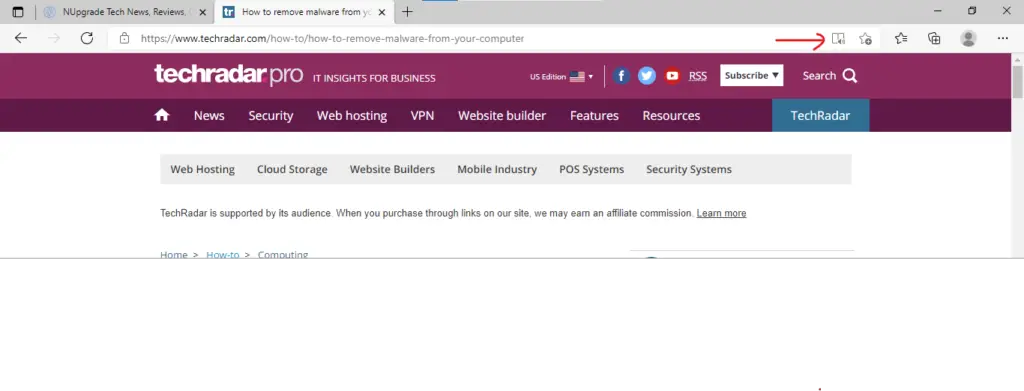
第二步:
好的,現在您正在使用 Edge 的高級閱讀模式。請注意,頁面上沒有更多廣告或其他故事的推薦,以確保不間斷閱讀。如果您想進行一些設置,只需點擊下圖中突出顯示的選項並更改閱讀首選項。
第一個功能啟用 朗讀,其中所有文本都由瀏覽器 AI 讀取,突出顯示單詞。在此功能中,您可以更改發音速度或選擇其他敘述者。
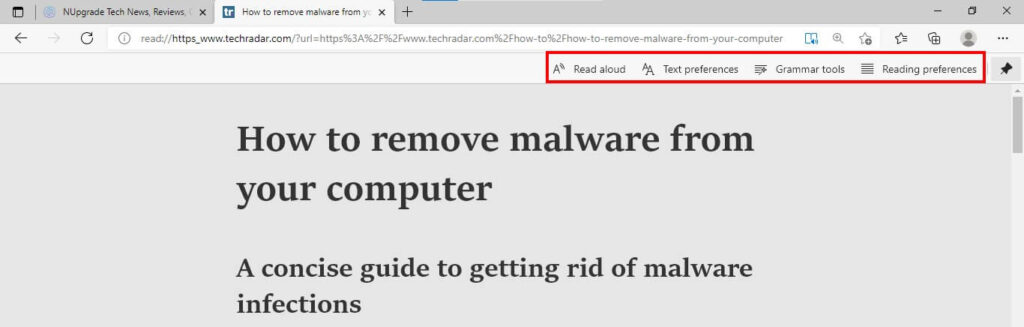
第三步:
在“ 文本首選項 ”中有幾個可以修改的設置,以便閱讀流暢。可用的選項包括:更改文本大小/間距和更改主題,自定義背景顏色以避免眼睛疲勞,在持續接觸互聯網時非常常見。
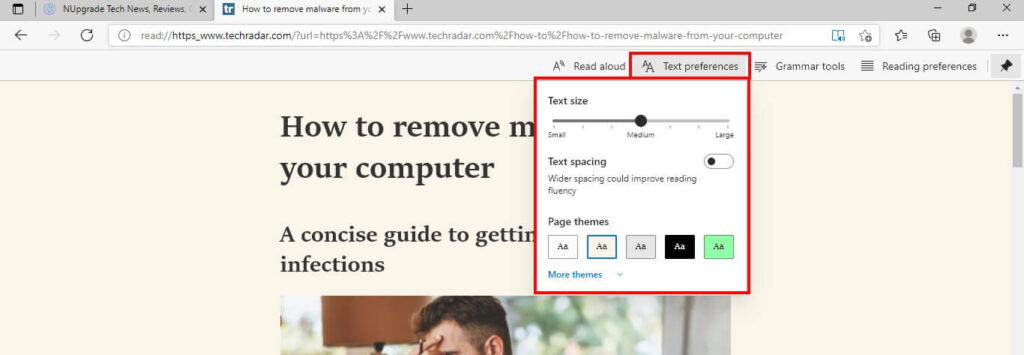
第四步:
在“ 語法工具 ”中,您可以使用突出顯示某些類型單詞的模式,使高級閱讀突出顯示名詞、動詞、形容詞或副詞,這是對學生非常有用的功能。
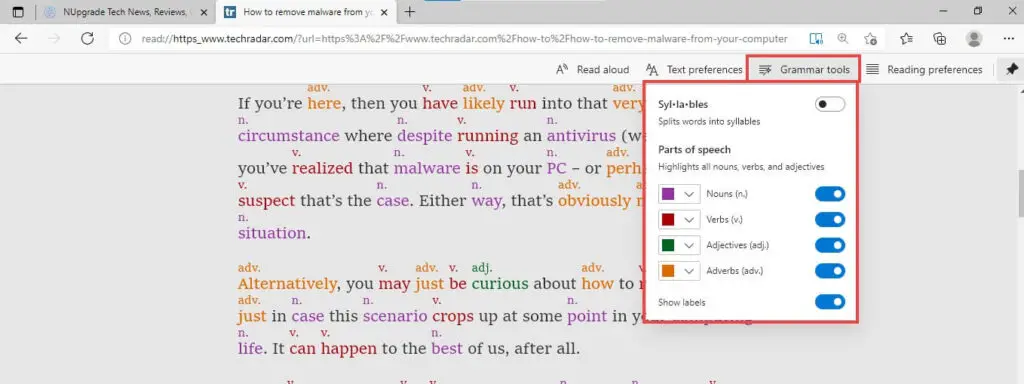
第五步:
最後,瀏覽器還具有其他教學功能和高效的聚焦模式,線性突出顯示當前行。另一個有趣的功能稱為“圖片詞典”,其中在突出顯示的單詞上顯示圖像。看:
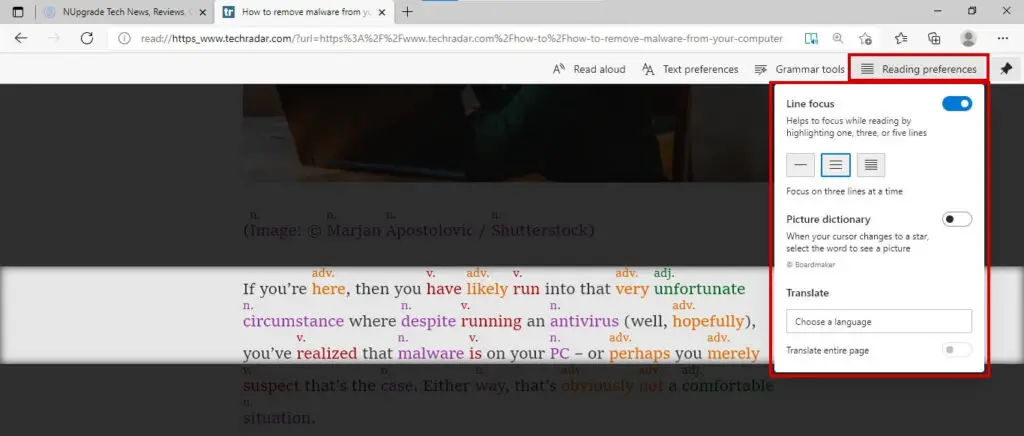
提示:
要返回正常模式,只需再次按下高級閱讀圖標(參見第一步)。
你覺得這個功能怎麼樣?您在 PC 上使用什麼瀏覽器?